Edge瀏覽器將站點作為應用安裝的方法
時間:2023-07-28 17:12:29作者:極光下載站人氣:404
edge瀏覽器是很多小伙伴都在使用的一款便捷瀏覽器,在這款瀏覽器中我們不僅可以體驗到高速上網的便利,還可以對瀏覽器進行各種個性化設置。在使用Edge瀏覽器的過程中,有的小伙伴想要將自己常用的網站放到桌面,另存為應用,方便我們直接在桌面打開。在Edge瀏覽器中將站點作為應用安裝的方法也很簡單,我們只需要在打開網站之后打開“...”圖標,然后在下拉列表中先打開應用選項,再打開“將此站點作為應用安裝”選項,最后在“將此站點作為應用安裝”的彈框中點擊“安裝”選項即可。有的小伙伴可能不清楚具體的操作方法,接下來小編就來和大家分享一下Edge瀏覽器將站點作為應用安裝的方法。
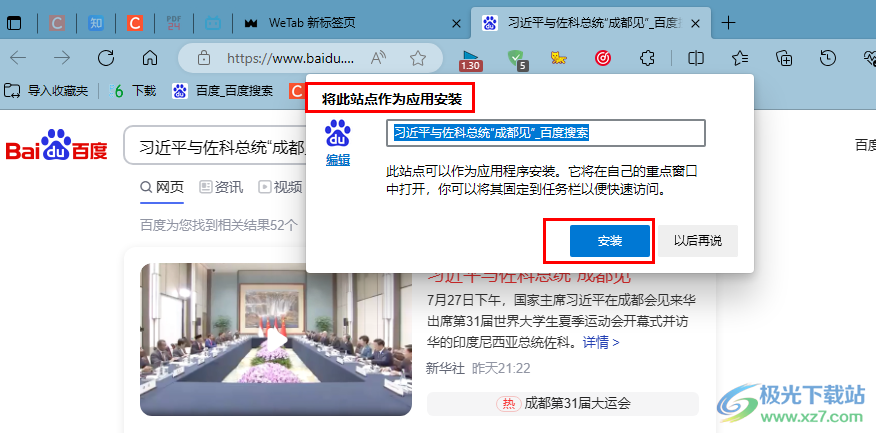
方法步驟
1、第一步,我們先在電腦中打開Edge瀏覽器,然后在瀏覽器中打開一個網站
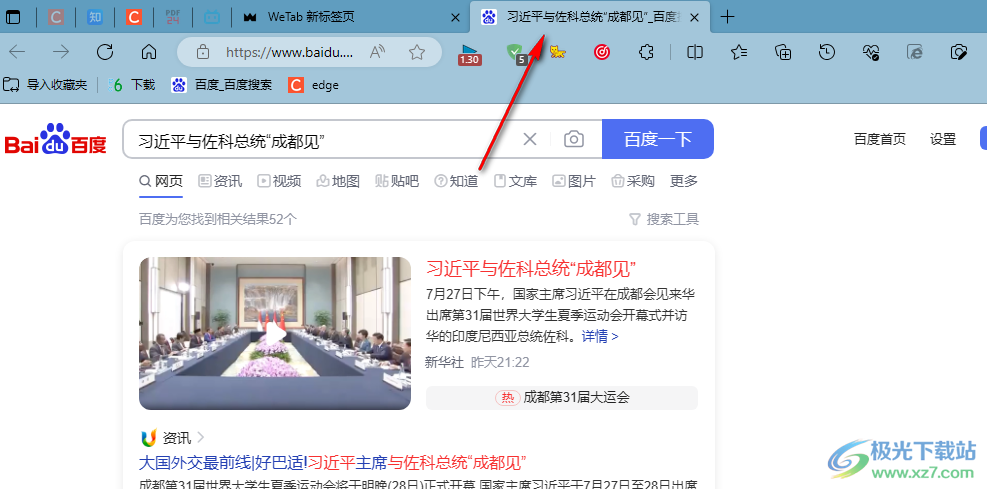
2、第二步,打開網站之后,我們在瀏覽器頁面的右上角點擊打開“...”圖標
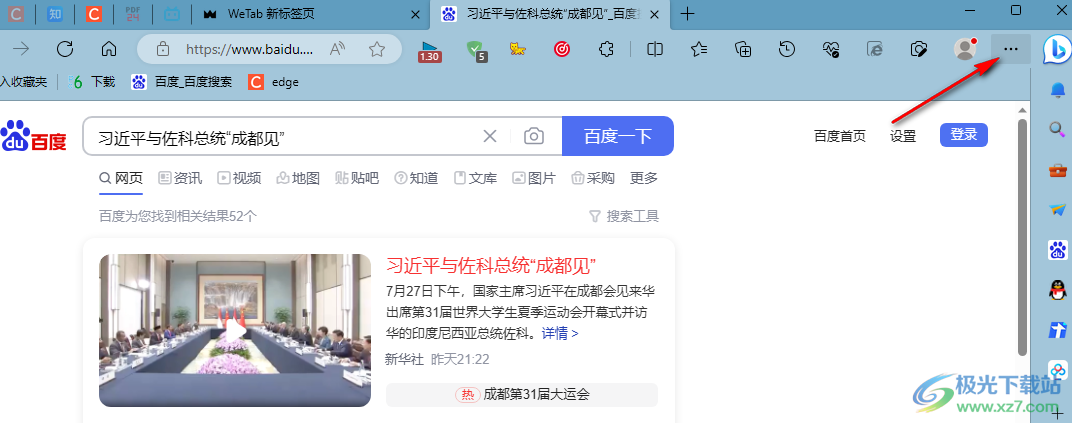
3、第三步,打開“...”圖標之后,我們在下拉列表中先打開“應用”選項,再在子菜單列表中點擊“將此站點作為應用安裝”選項
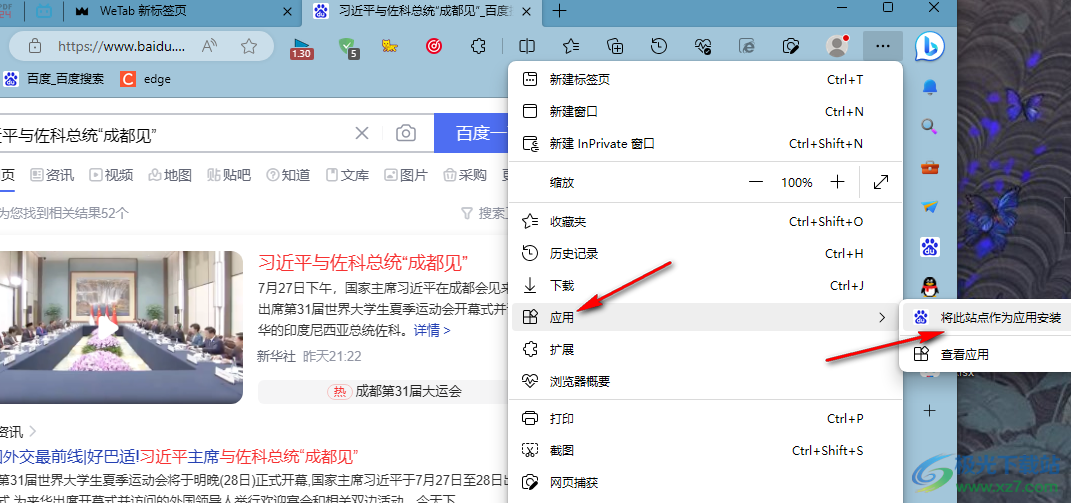
4、第四步,點擊“將此站點作為應用安裝”選項之后,我們在彈框中輸入應用的名稱,然后點擊“安裝”選項
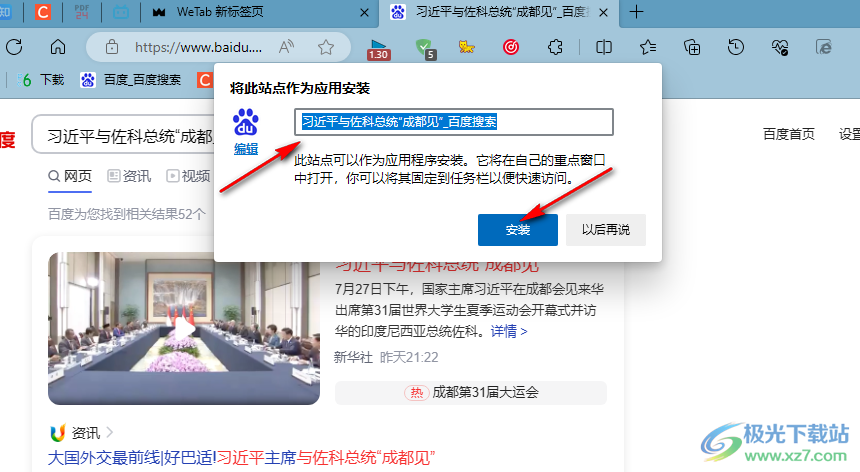
5、第五步,安裝完成之后,我們在彈框中勾選允許的選項,最后點擊“允許”選項即可
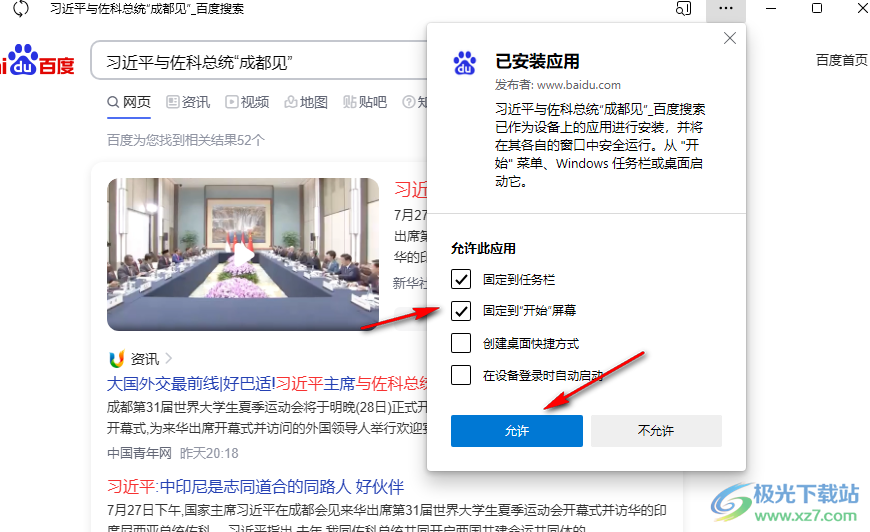
以上就是小編整理總結出的關于Edge瀏覽器將站點作為應用安裝的方法,我們在Edge瀏覽器中打開一個網站,然后在“...”的菜單列表中打開“應用”和“將此站點作為應用安裝”選項,最后在彈框中點擊“安裝”選項即可,感興趣的小伙伴快去試試吧。

大小:324 MB版本:v127.0.2651.86環境:WinAll
- 進入下載
相關推薦
相關下載
熱門閱覽
- 1百度網盤分享密碼暴力破解方法,怎么破解百度網盤加密鏈接
- 2keyshot6破解安裝步驟-keyshot6破解安裝教程
- 3apktool手機版使用教程-apktool使用方法
- 4mac版steam怎么設置中文 steam mac版設置中文教程
- 5抖音推薦怎么設置頁面?抖音推薦界面重新設置教程
- 6電腦怎么開啟VT 如何開啟VT的詳細教程!
- 7掌上英雄聯盟怎么注銷賬號?掌上英雄聯盟怎么退出登錄
- 8rar文件怎么打開?如何打開rar格式文件
- 9掌上wegame怎么查別人戰績?掌上wegame怎么看別人英雄聯盟戰績
- 10qq郵箱格式怎么寫?qq郵箱格式是什么樣的以及注冊英文郵箱的方法
- 11怎么安裝會聲會影x7?會聲會影x7安裝教程
- 12Word文檔中輕松實現兩行對齊?word文檔兩行文字怎么對齊?
網友評論